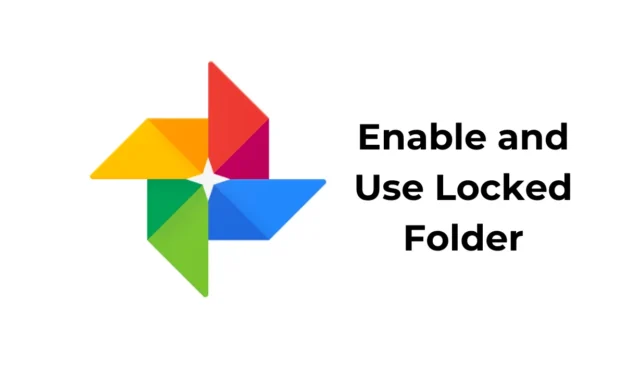
Google fotoattēli ir lieliska fotoattēlu un video pārvaldības lietotne, kas balstīta uz mākoņiem un kas pieejama Android, iPhone un galddatoru lietotājiem. Tā kā tas ir tīmekļa rīks, ikviens var tam piekļūt no tīmekļa pārlūkprogrammas lietotnes.
Iespējams, Android lietotāji jau zina par Google fotoattēlu funkciju Bloķētā mape, kas tika ieviesta 2021. gada beigās. Šī funkcija pamatā nodrošina glabātuvi, kas ir aizsargāta ar pirksta nospiedumu vai piekļuves kodu.
Kad fotoattēli ir ievietoti mapē Bloķēts, tie kļūs nepieejami citām lietotnēm. Vienīgais veids, kā piekļūt fotoattēliem, ir atbloķēt bloķēto mapi. Mēs apspriežam “Bloķēto mapi”, jo tā pati funkcija ir ieviesta Google fotoattēlu iOS versijā.
Kā iespējot un izmantot bloķētās mapes pakalpojumā Google fotoattēli iPhone tālrunī
Tas nozīmē, ka iPhone lietotāji var izmantot Google fotoattēlu funkciju Bloķētā mape, lai paslēptu savus privātos fotoattēlus. Tātad, ja esat iPhone lietotājs un fotoattēlu pārvaldībai izmantojat pakalpojumu Google fotoattēli, tālāk ir norādīts, kā iestatīt Google fotoattēlu bloķēto mapi. Sāksim.
1. Iestatiet Google fotoattēlu bloķēto mapi
Lai sāktu darbu, vispirms ir jāiestata Google fotoattēlu bloķētā mape. Veiciet tālāk norādītās darbības, lai iPhone tālrunī iestatītu Google fotoattēlu bloķēto mapi.
1. Lai sāktu darbu, savā iPhone tālrunī atveriet lietotni Google fotoattēli. Tagad pārliecinieties, vai esat pieteicies, izmantojot Google kontu.
2. Kad lietotne tiek atvērta, apakšējā labajā stūrī pārslēdzieties uz cilni Bibliotēka .

3. Bibliotēkas ekrānā pieskarieties Utilities .

4. Pēc tam sadaļā Organizēt savu bibliotēku pieskarieties Locked Folder .

5. Ekrānā Pārvietot uz bloķētu mapi pieskarieties pogai Iestatīt bloķētu mapi .

6. Tagad jums ir jāizvēlas Face ID vai Touch ID, lai aizsargātu bloķēto mapi.
7. Nākamajā ekrānā atlasiet, vai vēlaties dublēt fotoattēlus bloķētajā mapē.

Tieši tā! Ja vēlaties piekļūt fotoattēliem no jebkuras citas ierīces, atlasiet opciju “Ieslēgt dublēšanu”. Tas pabeidz bloķētās mapes iestatīšanas procesu pakalpojumā Google fotoattēli iPhone ierīcēm.
2. Kā pievienot fotoattēlus bloķētajai mapei pakalpojumā Google fotoattēli
Tagad, kad iestatīšana ir pabeigta, iespējams, vēlēsities pievienot savus privātos fotoattēlus bloķētajām mapēm. Lūk, kā varat pievienot fotoattēlus bloķētajai mapei lietotnē Google fotoattēli iPhone tālrunim.
1. Savā iPhone tālrunī atveriet lietotni Google fotoattēli.
2. Tagad dodieties uz Bibliotēka > Utilītas > Bloķētā mape .

3. Bloķētās mapes ekrānā pieskarieties pogai Pārvietot vienumus .

4. Atlasiet fotoattēlus, kurus vēlaties pārvietot uz mapi Bloķēts.
5. Kad tas ir atlasīts, pieskarieties pie Pārvietot .

6. Vai vēlaties pārvietot uz bloķētu mapi? apstiprinājuma uzvedni, pieskarieties vienumam Pārvietot .

7. Varat arī pārvietot fotoattēlus tieši no lietotnes Google fotoattēli. Lai to izdarītu, atveriet fotoattēlu, kuru vēlaties pārvietot, un pieskarieties trim punktiem > Pārvietot uz bloķēto mapi .
Tagad, kad zināt, kā pievienot fotoattēlus Google fotoattēlu bloķētajai mapei, ir pienācis laiks uzzināt, kā tos noņemt, ja nepieciešams. Tātad, ja kāda iemesla dēļ vēlaties noņemt fotoattēlus no bloķētās mapes, veiciet tālāk norādītās vienkāršās darbības.
1. Lai sāktu darbu, savā iPhone tālrunī atveriet lietotni Google fotoattēli.
2. Atveriet bloķēto mapi. Pēc tam atlasiet fotoattēlus, kurus vēlaties noņemt.
3. Kad tas ir atlasīts, apakšējā kreisajā stūrī pieskarieties vienumam Pārvietot .

4. Vai vēlaties pārvietoties no bloķētās mapes? apstiprinājuma uzvedni, pieskarieties vienumam Pārvietot .

Tieši tā! Tik vienkārši var noņemt fotoattēlus no Google fotoattēlu bloķētās mapes.
Tātad, šī rokasgrāmata ir par to, kā iPhone tālrunī izmantot Google fotoattēlu bloķēto mapi. Ja jums nepieciešama papildu palīdzība, izmantojot sava iPhone tālruņa Google fotoattēlu bloķēto mapi, informējiet mūs tālāk esošajos komentāros.




Atbildēt